이제 레딩시에 속해 있는 한 구획을 표시하는 도면층을 추가합니다. 이 도면층에는 구획에 대한 크기, 값 및 주소 정보가 포함되어 있습니다. 소유자에 대한 정보는 포함되어 있지 않습니다. 나중에 소유자 정보가 들어 있는 데이터 소스에 결합합니다.
구획을 반투명하게 만들면 밑에 있는 다른 피쳐를 볼 수 있습니다.
주:
이 연습에서는 이전 연습에서 작성하고 수정한 AnalyzeMap1.dwg 지도를 사용합니다.
지도에 구획 도면층을 추가하려면
-


 을 클릭합니다.
을 클릭합니다.
- 데이터 연결 윈도우의 공급자별 데이터 연결 아래에서 SDF 연결 추가를 클릭합니다.
- 소스 파일 필드 옆에 있는
 버튼을 클릭하고 샘플 파일을 복사한 폴더를 찾습니다.
버튼을 클릭하고 샘플 파일을 복사한 폴더를 찾습니다. - 열기 대화상자에서 Assessor_Parcels.SDF를 선택하고 열기를 클릭합니다.
- 데이터 연결 윈도우에서 연결을 클릭합니다.
- 지도에 추가를 클릭합니다.
- 데이터 연결 윈도우를 닫습니다.
- 화면표시 관리자에서 구획 도면층을 선택하고 테이블을 클릭합니다.
소유자 관련 데이터를 제외한 구획 관련 정보가 표시됩니다.
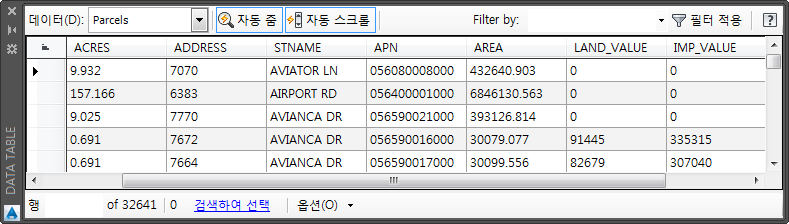
구획 도면층과 연관된 데이터가 표시됩니다.
- 데이터 테이블을 닫습니다.
지도에 구획 스타일을 지정하려면
- 화면표시 관리자에서 구획 도면층을 선택하고 스타일을 클릭합니다.
- 스타일 편집기의 스타일 항목에서 색상을 클릭합니다.
- 스타일 폴리곤 대화상자에서 채우기 요소를 선택합니다.
- 투명도 슬라이더를 128로 이동합니다.
- 채우기 색상을 밝은 음영으로 변경합니다.
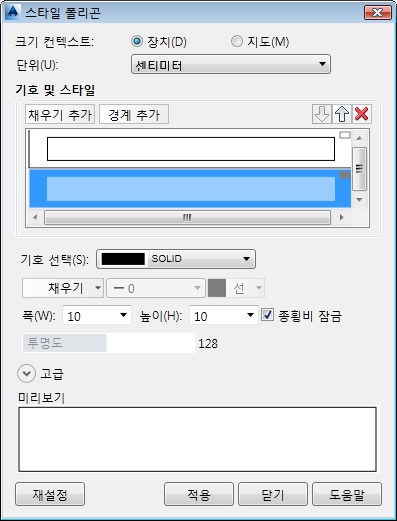
구획 도면층의 전경 투명도를 변경합니다.
- 적용을 클릭한 다음 닫기를 클릭합니다.
- 스타일 편집기를 닫습니다.
구획 도면층이 지표면 위에 드레이핑됩니다. 도면층이 투명하므로 그 밑에 있는 지표면을 볼 수 있습니다.
이번 연습 내용
고도 정보가 포함되어 있는 지표면을 추가하고 해당 정보를 사용하여 고도별 색상이 다른 주제를 작성했습니다. 고도 레벨을 식별하기 위해 등고선을 추가했습니다. 지표면 위에 데이터 도면층을 드레이핑한 후, 해당 도면층 밑의 지표면을 기준으로 고도를 평가할 수 있도록 투명하게 만들었습니다.
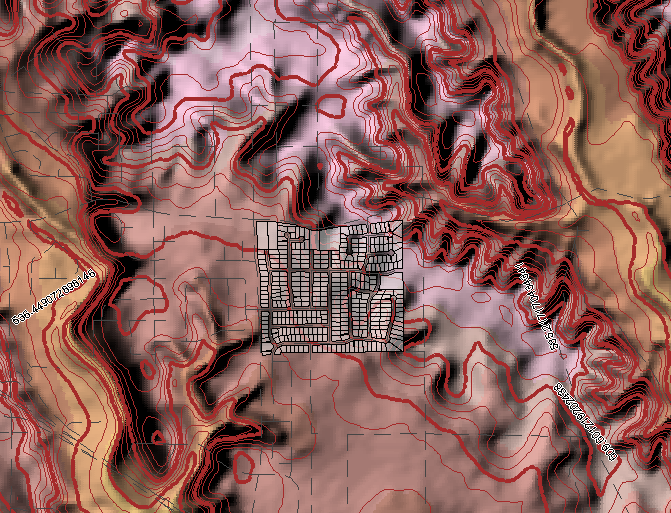
스타일이 지정된 지표면은 구획 고도를 평가하는 데 도움이 됩니다.
튜토리얼을 계속 보려면 학습 2: 결합을 사용하여 외부 정보가 포함된 데이터 분석으로 이동합니다.